

/中文/

/中文/

/中文/

/中文/

/中文/
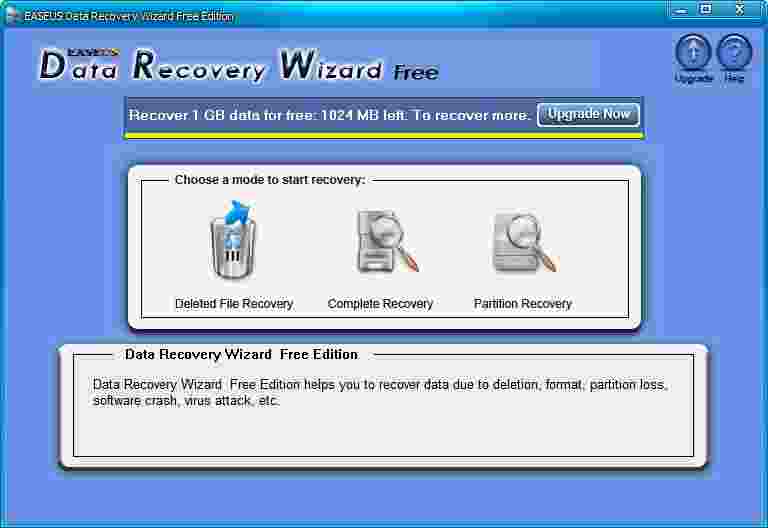
/英文/

/中文/

/中文/

/多国语言[中文]/

/中文/
 7-zip下载v18.03 简体中文美化版
7-zip下载v18.03 简体中文美化版 Bubble Math(泡泡数学)v1.0 电脑版
Bubble Math(泡泡数学)v1.0 电脑版 EditPad Pro(多功能文本编辑器)v7.65 中文版
EditPad Pro(多功能文本编辑器)v7.65 中文版 Easy Equation Solver(在线方程式计算器)v1.8 官方版
Easy Equation Solver(在线方程式计算器)v1.8 官方版 ScanTransfer(无线传输工具)v2018 官方版
ScanTransfer(无线传输工具)v2018 官方版 彗星QQ资源文件读取器v2.1 绿色免费版
彗星QQ资源文件读取器v2.1 绿色免费版 Flash Renamer(批量重命名软件)v6.9 官方版
Flash Renamer(批量重命名软件)v6.9 官方版 动书编辑器(motionbook)v2018 官方版
动书编辑器(motionbook)v2018 官方版 字由客户端v2.0.0.4 官方版
字由客户端v2.0.0.4 官方版 Notepad2书签版(Notepad2 Bookmark Edition)v5.1 官方版
Notepad2书签版(Notepad2 Bookmark Edition)v5.1 官方版软件Tags: excelrecovery数据恢复
excelrecovery中文版当系统中的Excel文件出现了各类问题,造成了无法正常打开的现象,此时就需要进行修复来重新打开文件了,通过这款软件让你能够很好的修复这一问题哦,达到不错的恢复体验!
实际工作中,经常会出现Excel文件受损无法打开的现象,例如磁盘损坏或者数据丢失,经Finaldata或EasyRecover等修复后,经常会无法使用,这时候就可以用这个来试一试。

1、转换格式法
就是将受损的Excel XP工作簿另存格式选为SYLK。如果可以打开受损文件,只是不能进行各种编辑和打印操作,那么建议首先尝试这种方法。
2、直接修复法
最新版本的Excel XP在“打开”窗口的“打开”按钮内有直接修复受损文件的“打开并修复”功能,这种方法适用于常规方法无法打开受损文件的情况。
3、偷梁换柱法
遇到无法打开受损的Excel XP文件时,也可以尝试使用Word来打开它。操作如下:
(1)运行Word程序,选择需要打开的Excel文件;
(2)如是首次运用Word程序打开Excel XP文件,可能会有“Microsoft Word无法导入指定的格式。这项功能目前尚未安装,是否现在安装?”的提示信息,此时可插入Microsoft office安装盘进行安装;
(3)按照Word程序的提示选择修复整个工作簿还是某个工作表;
(4)先将文件中被损坏的数据删除,再将鼠标移动到表格中,并在菜单栏中依次执行“表格→转换→表格转换成文字”命令,选择制表符为文字分隔符,将表格内容转为文本内容,然后另存为纯文本格式文件;
(5)运行Excel XP程序,打开刚保存的文本文件;
(6)随后根据“文本导入向导”的提示就能顺利打开该文件了。
修复后的工作表与原工作表基本一样,不同的是表格中所有的公式都需重新设置,还有部分文字、数字格式丢失了。
4、自动修复法
此法适用于Excel XP程序运行出现故障关闭程序或断电导致的文件受损。重新运行Excel XP,它会自动弹出“文档恢复”窗口,并在该窗口中列出已自动恢复的所有文件。用鼠标选择要保留的文件,并单击指定文件名旁的箭头,根据需要选择“打开”、“另存为”、“显示修复”。
在缺省状态下Excel XP是不会启用自动修复功能的,因此预先设置:首先在菜单栏中依次点击“工具→选项”命令,在设置框中单击“保存”标签,将“禁用自动恢复”复选框取消,然后选中“保存自动恢复信息,每隔X分钟”复选项,并输入指定的间隔频率,最后点击“确定”完成设置。
如果还没有自动弹出“文档恢复”窗口,可以尝试用手工的方法打开自动恢复的文件:依次执行“文件→打开”命令,利用“查找范围”框定位并打开Excel XP保存自动恢复文件的文件夹,要是不知道那个文件夹的位置,可以查看“自动恢复文件保存位置”框中的路径,接着在“文件类型”选择对话框中,选中“所有文件(*.*)”选项,并选择要恢复的文件,最后单击“打开”按钮,打开文件进行自动修复。
本软件必须先运行“注册.exe”,才能打开“xr.exe”,Excelrecovery文件修复工具。

 Fireebok Fone Rescue(数据恢复工具)数据恢复 / 17.9M
Fireebok Fone Rescue(数据恢复工具)数据恢复 / 17.9M

 赤兔AVI视频恢复软件(附注册码)数据恢复 / 33.4M
赤兔AVI视频恢复软件(附注册码)数据恢复 / 33.4M
 失易得苹果恢复软件数据恢复 / 18.6M
失易得苹果恢复软件数据恢复 / 18.6M
 如初数据恢复工具数据恢复 / 1.5M
如初数据恢复工具数据恢复 / 1.5M
 牛学长Windows数据恢复工具数据恢复 / 1.4M
牛学长Windows数据恢复工具数据恢复 / 1.4M
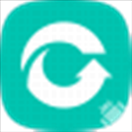 失易得安卓恢复破解版数据恢复 / 35.9M
失易得安卓恢复破解版数据恢复 / 35.9M
 easyrecovery14破解版数据恢复 / 73.3M
easyrecovery14破解版数据恢复 / 73.3M
 易极数据恢复软件数据恢复 / 12.4M
易极数据恢复软件数据恢复 / 12.4M
 Recovery Toolbox for DWG(DWG恢复软件)数据恢复 / 3.5M
Recovery Toolbox for DWG(DWG恢复软件)数据恢复 / 3.5M